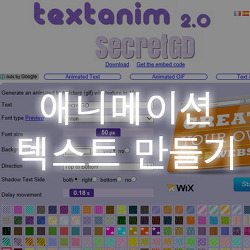사진크기 일괄로 한번에 조절하기 from 포토샵
사진크기 일괄로 한번에 조절하기 from 포토샵
|
문서파일, PPT나 엑셀, 저처럼 블로그를 하는 분들은 이미지크기를 일관되게 맞춰야 할 때가 있죠? 특히 블로그는 업로드 할때 자체적으로 사이즈를 변경하게끔 메뉴를 제공하지만 사실 보이는 크기만 줄어들뿐 용량이 줄어드는건 아닌거같아요. 포스팅 로딩시간을 줄이려면 적당한 사이즈로 변경을 한 후 업로드 하는쪽이 더욱 효율적이랍니다. |
|
|
|
|
사진크기 일괄 조절
|
초점이 안맞거나 흔들린사진, 필요없는 사진들을 걸러낸 후 사이즈를 변경할 사진들을 임의의 폴더에 모아줍니다. |
|
저는 휴대폰으로 찍은 사진인데 사진 하나를 눌러보니 4160 x 2340사이즈에 3.04MB용량을 갖고 있네요. |
|
포토샵에서 "File→Scripts→Image Processor"를 선택합니다. 저는 포토샵 CS6버전을 사용하는데 CS3, CS4 버전을 살펴보니 다른 버전도 동일한 위치에 있어요. |
1. 이미지 열기현재 포토샵에서 작업중인 이미지를 선택하거나
특정 폴더를 선택해서 일괄작업을 진행합니다.
앞서 폴더에 미리 준비를 했으니 "Select Folder"를
선택해서 작업할 폴더를 불러와주세요. |
2. 저장위치 선택사이즈 조정이 완료된 파일을 저장할 곳을 선택하는데
"Save in Same Location"을 선택하면 현재 폴더 안에
자동으로 새로운 폴더가 생기며 저장이 되요. |
3. 파일 타입저장될 파일 타입을 선택합니다.
저같은 경우는 블로그 가로폭을 800으로 작성하기
때문에 W:800px로 지정 했어요.
"Resize to Fit"에 체크가 되어있으면 짧은 쪽의
비율에 맞춰 사이즈를 자동으로 조절해줘요.
*EX : 만약 반대로 W:1500, H:800이라면 세로축을
기준으로 맞춰집니다. |
4. 환경 설정특정 효과를 주거나 저작권 표시등을 하는데
지금은 사이즈만 변경하니 따로 건들지 않습니다. |
|
"Run"을 눌러 실행한 결과 W:800을 기준으로 세로축이 자동 입력 되었네요. 용량도 680KB로 확 줄어든것을 볼 수 있는데, 뭔가 이상한점 없나요?? 그렇죠!! 우리는 사진을 찍을때 기기를 가로, 세로로 돌려가며 찍기 때문에 회전에 대한 메타정보가 입력이 되어있어서 그 메타정보를 반영하여 포토샵 스스로 회전조건을 준 후 저장이 되었기 때문에 가로, 세로 일관성 없게 저장이 됐네요. |
|
그러면 어떻게 해결하느냐!? 포토샵 안에 "Edit→Preferences→General" 단축키는 "Ctrl+K"를 눌러서 환경설정 창을 열어주세요. |
|
"File Handling→Ignore Rotation Metadata"를 체크 해주면 회전에 대한 메타데이터를 무시하게 되요. |
|
다시한번 사이즈 변경을 해주니 모두 가로를 기준한 사이즈로 변경 되었어요. 알씨, 포토스케이프, 사이즈를 변경해주는 웹 사이트 등도 존재하는데 화질 저하가 심하기 때문에 가능하면 포토샵을 이용해주는 편이 가장 좋아요. |